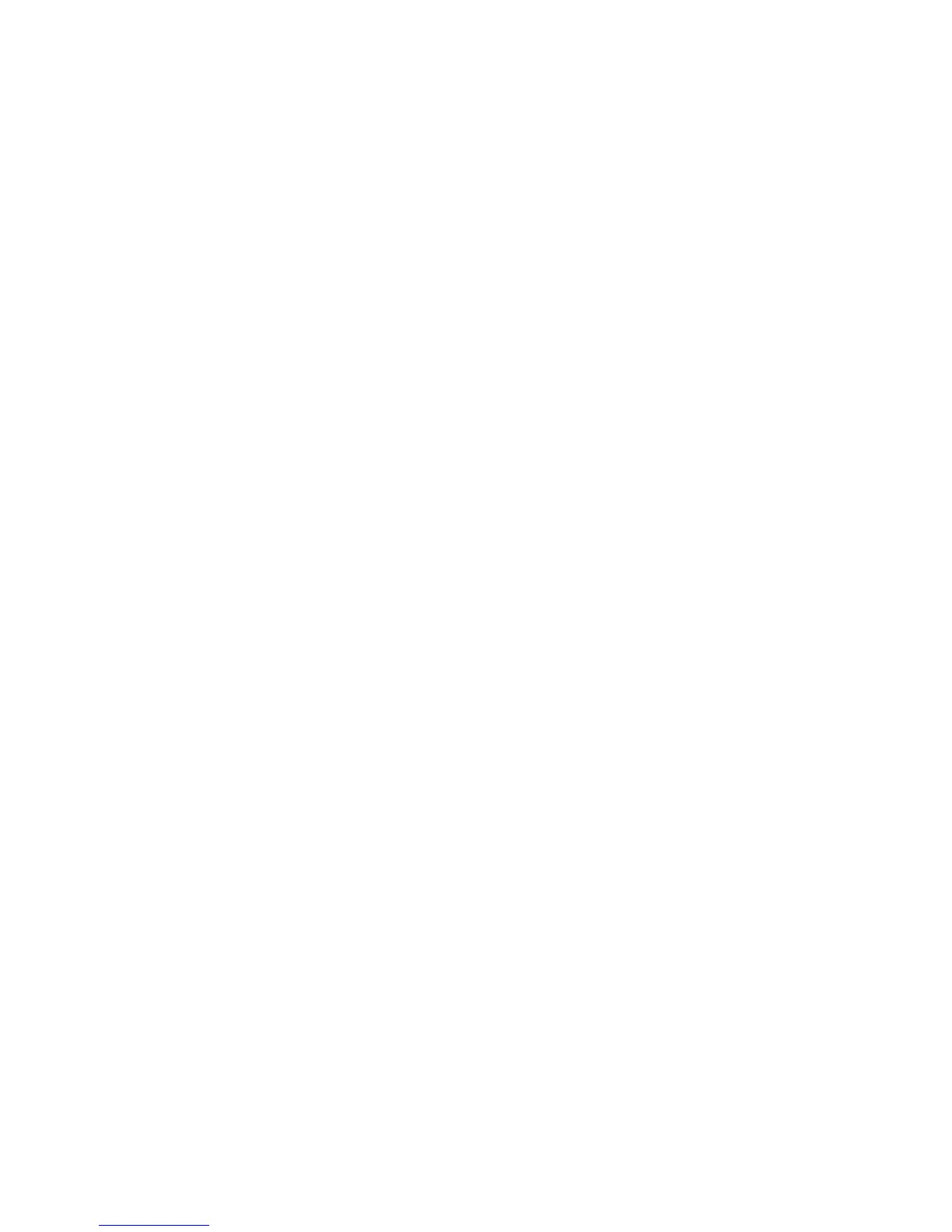2. Cliquez sur Démarrer › Panneau de configuration › Programmes
et fonctionnalités. Si vous utilisez une carte graphique NVIDIA,
double-cliquez sur Pilotes NVIDIA*.
a) Sélectionnez l’option Ne supprimer que.
b) Sélectionnez Pilote de carte NVIDIA.
c) Cliquez sur Supprimer.
d) Redémarrez l’ordinateur.
* Si vous remplacez une carte graphique autre que NVIDIA,
supprimez le pilote graphique et éteignez votre système
pour remplacer la carte avant de continuer. Remplacez la
carte par une carte NVIDIA GeForce prise en charge.
Installation des pilotes et du logiciel
3. Insérez le CD du logiciel et des manuels 3D Vision.
L’écran Installation du logiciel s’affiche.
4. Sélectionnez Installer les pilotes graphique GeForce.
L’Assistant du programme d’installation démarre et vous guide
lors de l’installation.
5. Sélectionnez Oui, je veux redémarrer mon ordinateur
maintenant à l'invitation correspondante. Lorsque votre système
redémarre, l’installation du logiciel 3D Vision reprend
automatiquement pour poursuivre l’installation. (Si pour une
raison quelconque le logiciel ne redémarre pas, allez dans
Poste de travail et double-cliquez sur l’icône de CD pour
relancer le programme d’installation.)
6. Sélectionnez Suivant pour installer le pilote 3D Vision.Si vous
souhaitez installer un raccourci vers NVIDIA Stereoscopic 3D
Viewer sur votre Bureau, cochez la case correspondante.
7. Sélectionnez Suivant pour continuer.
Si l’avertissement ci-dessous apparaît, sélectionnez Installer
pour continuer.
8. Sélectionnez Terminer pour finir l'installation.L’Assistant
Configuration de 3D Vision démarre lorsque le programme
d’installation est terminé. Les utilisateurs de notebooks 3D Vision
doivent cliquer sur le raccourci de configuration 3D Vision sur
leur bureau afin de lancer l’assistant de configuration. L'assistant
d'installation vous aide à installer l'émetteur infrarouge, à
paramétrer votre affichage et à configurer vos lunettes.
9. Sélectionnez Suivant pour continuer et finaliser l’installation.
Notez la barre d’état au-dessus de chaque écran. Elle indique la
progression de la configuration.
